Annons
Behöver du spela in ditt skrivbord? Du kanske demonstrerar hur du använder en app så att du kan ladda upp klippet till YouTube Allt du behöver veta om att ladda upp videor till YouTubeFör närvarande finns det tre sätt att ladda upp videor till YouTube. Här är en djupgående titt på hur du använder din dator, telefon eller spelkonsol. Läs mer , eller så behöver du bara visa en vän eller kollega hur man gör något relativt enkelt, men kan bara göra det genom att spela in och dela klippet.
Oavsett anledning kommer du att upptäcka att screencast-appar är vanligare än du kanske tror. I själva verket är halva problemet att välja en som faktiskt fungerar som du vill. Använd vår sammanfattning av screencasting-appar för att hitta det bästa verktyget för jobbet du gör.
Screencasting: Vad handlar det om?
Oavsett om du kallar det "screencasting", "screen recording", "desktop recording" eller vad som helst, om du letar efter ett sätt att spela in en video av dina skrivbordshandlingar utan att peka en kamera på skärmen, letar du efter en av dessa appar.
Även om syftet med din video kan variera, är grunderna för screencasting enkla. Den app du väljer ska kunna:
- Fånga ditt skrivbord
- Har bra men justerbara bildkvalitetsinställningar (för delning via smala bandbreddskanaler)
- Spara i ett vanligt format
- Har antingen möjligheten att zooma in på musen eller fånga ditt ansikte på din dators webbkamera
Medan vissa operativsystem har ursprungliga alternativ tenderar tredjepartsverktygen att ge en mer tillfredsställande skärminspelningsupplevelse. Ett problem med sådana appar är dock att de tenderar att vara övergående i naturen, så det är viktigt att hålla sig till välkända namn snarare än fly-by-nätter. Detta är lätt när apparna är premium; mindre när de är gratis ...
Nedan har vi grupperat en lista över appar som du bör leta efter om du använder Windows 10, Mac OS X och Linux.
Windows Screencasting-appar
Olika skärminspelningsverktyg finns tillgängliga för Windows. Vissa har screencasting som sin enda funktion, medan andra har det nästan som en eftertanke ...
Spelbaren
Om du använder Windows 10 bör du slå WINDOWS + G till öppna Game Bar Använd Windows 10: s spelbarfunktion för att spela in appvideorMed Game DVR-funktionen i Windows 10 kan du producera videor från vilken app eller program som helst. Inga verktyg från tredje part behövs! Läs mer , ett verktyg som underlättar inspelning av videor på skrivbordet. Även om du är avsedd för inspelning och delning av videofilmer via Xbox-tjänsten (du behöver inte en Xbox One - tryck bara på WINDOWS + Q och typ xbox för att hitta den överraskande appen på din Windows 10-enhet) fungerar de här verktygen bra för nästan alla appar du har installerat på din dator.

Observera dock att du inte kan spela in faktisk skrivbord, bara appar som körs på det.
PowerPoint 2016
Ett annat alternativ som du kanske har men inte känner till kommer med PowerPoint 2016, som har ett skärminspelningsverktyg Hur man använder PowerPoint-skärminspelaren för att engagera din publikPowerPoint har en inbyggd skärminspelare och vi lär dig hur du använder den. Vi kommer också att visa dig möjliga applikationer och proffstips för att göra dina skärmbilder mer professionella. Läs mer som gör att du kan spela in ditt skrivbord och släppa det direkt i en presentation.
Om du använder Office 365 eller Microsoft Office 2016-sviten har du förmodligen det här.
VSDC gratis videoredigerare
Det kostnadsfria videoredigeringsverktyget (som jag använde för att demonstrera hur man gör skapa en reaktionsvideo Hur man gör en reaktionsvideo som YouTube kommer att älskaMånga olika typer av videor är framgångsrika på YouTube, men en av de mest populära typerna av video är "reaktion" -videoen. Så här gör du din egen. Läs mer ) är ett annat bra sätt att spela in på ditt skrivbord. När du har installerat appen, öppna dess underordnade, VSDC Free Screen Recorder och konfigurera efter behov.
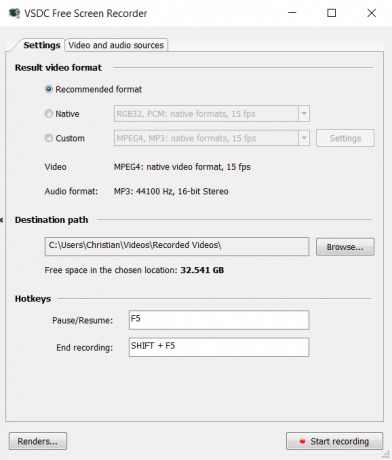
Allt du behöver göra är att klicka Börja spela in att börja, ordna storleken på infångningsområdet, F5 att börja spela in, och SKIFT + F5 snabbtangentkombination till slut (detta kan konfigureras). Den färdiga videon sparas som en AVI-fil som vid behov kan redigeras i VSDC Video Editor.
Detta skärminspelningsverktyg från Sketchman Studio är tillgängligt gratis, men stöds av en "Vi är på Facebook" -annons enkel att använda, visar musknappklick (valfritt) och producerar en video som du senare kan redigera (vid behov). Det kan emellertid visa sig som ett hot eftersom den körbara - nrs.exe - har samma namn som en trojan. Forskning indikerar att det här är separata program.
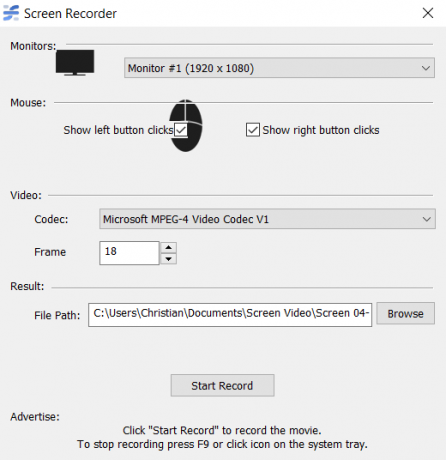
Observera att vid installationen kommer Rylstim Screen Recorder att försöka installera en extra app (Money Calendar 5). Du bör avmarkera detta alternativ innan du fortsätter.
FlashBack Express är "lite" gratisversion av FlashBack (tidigare känd som BB FlashBack). Efter nedladdning måste du registrera dig för att få en gratis licens för verktyget, men det finns få begränsningar för användning.
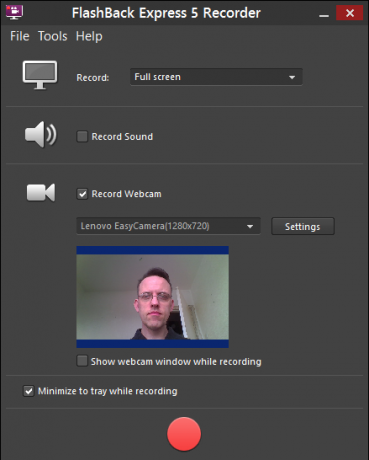
Den fullständiga versionen är cirka $ 200, så du kanske vill undvika uppgradering medan en gratis provperiod är tillgänglig, och den enda betydande skillnaden mellan FlashBack Express och FlashBack är bristen på videoredigeringsfunktioner 4 gratis verktyg för online-videoredigeringVideoredigering online har hjälpt till att förvandla alla till fåtöljfilmskapare. Här är de bästa fem redaktörerna på webben. Läs mer , som du borde kunna hitta någon annanstans.
Ezvid, som är det bästa gratis skärminspelningsverktyget på vilken plattform som helst, är flexibel med möjlighet att fånga helskärm eller sektioner, kommentera, snabba upp och sakta ner, och till och med levereras med sin egen videoredigerare och import verktyg. Röstinspelning presenteras också, liksom talesyntes, webbinspelning, Ken Burns-bildspel och automatiserad YouTube-uppladdning.
Och ja, det är gratis. Så här fungerar det.
Vi kan inte tänka på någon anledning att inte använda Ezvid för skärminspelning i Windows, särskilt om du vill producera något som är tillåtet på YouTube.
Skärminspelningsverktyg för Mac OS X och Linux
Det finns ett brett val för Windows-användare, men skärminspelningsverktyg finns också tillgängliga för Mac OS X och Linux-användare.
Mac OS X
OS X har ett stort gäng skärminspelningsappar tillgängliga. Du kan börja med QuickTime Använd Quicktime X i Mac Snow Leopard för enkel screencasting Läs mer , som levereras med din Mac, eller så kan du utvidga till tredjepartsverktyg. Bland alternativen för Mac OS X finns premiumalternativ som Camtasia Studio (finns också för Windows; båda versionerna ger dig tillbaka en massiv $ 299) eller SnagIt (finns också för Windows och Chrome) från Techsmith, ScreenFlow (som vi har tittat på ScreenFlow: Det bästa programmet för inspelning av screencasts på din MacÄven om QuickTime Player också kan göra skärminspelningar, rymmer det inte ett ljus för ScreenFlow. Läs mer ) och gratis Monosnap.
För en mer djupgående titt på dessa alternativ för screencasting på en Mac De 5 bästa skärminspelarapparna för att fånga din Mac OS-skärmBehöver du ett verktyg för att spela in skärmen på din Mac? Här är de bästa skärminspelarapparna att fånga ditt Mac-skrivbord. Läs mer , titta på vår tidigare sammanställning av lämpliga verktyg.
Linux
Om du använder Linux har du flera alternativ tillgängliga. Få (om några) distros verkar ha någon skärminspelningsprogramvara, men ett populärt alternativ är Kazam, som vi tittade på tidigare Skapa enkelt Screencast-videor med Kazam Screencaster [Linux]Vad gör du om du vill göra en videohandledning om Linux själv? Du har kanske sett att vissa människor använder sin videokamera för att peka på bildskärmen, men de ser väldigt oprofessionella ... Läs mer .
Kazam kommer med alla funktioner du kan förvänta dig, till exempel att spela in från din mikrofon, förmåga att fånga muspekaren för att spela in hela skärmen eller ett visst fönster, justerbar bildhastighet och videoformat och Mer. Titta på hur det fungerar:
Ett Java-verktyg för plattformar: Krut
Om du byter plattformar regelbundet och du gärna använder ett Java-baserat verktyg (och om du har Java aktiverat på din dator, se till att du uppdatera den regelbundet för att undvika säkerhetsproblem Inaktivera Java på Mac OS X för ett säkert systemMac-datorer är i allmänhet säkra, men Java har orsakat säkerhetsproblem i flera år. Det är äntligen dags att bli av med Java på din Mac; här är hur. Läs mer ), då kan Krut vara skärminspelningsverktyget för dig.
Krut är ett lätt, funktionspaket alternativ som spelar in i .mov-format (ljud sparas i en separat .wav-fil) och har också skärmdumpfunktioner. Du måste dock konfigurera det innan du använder det (du kan göra det här i Meny> Inställningar) - åtminstone kommer du förmodligen att vilja ändra det lilla fångarområdet 360 × 240. Observera att du måste ange ett filnamn för skärminspelningen varje gång, annars standard movie.mov-fil kommer att skrivas över, och om du använder den mer än en gång kommer äldre filer att betydas vara vilsen.
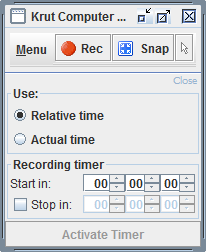
Utöver denna brist är Krut ett användbart alternativ till de större, resurstunga apparna på alla tre plattformar. Om det inte fungerar för dig, Google Hangouts kan användas som screencasting-verktyg Hur man gör en screencaststudie för YouTubeEn av de mest populära typerna av YouTube-video är screencast. Så här gör du enkelt för din egen. Läs mer .
Med fantastiska screencasting-appar för alla stationära operativsystem bör du kunna hitta verktyget för att göra exakt vad du vill, till det pris du har råd. Under tiden förbise inte Android screencasting De bästa appar för skärminspelare för AndroidHär är de bästa skärminspelarapparna för Android, plus en avancerad metod, så att du kan fånga skärmbilder och mer. Läs mer och iOS-skärminspelning Hur du spelar in din iPhone-skärmSå här skärmar du inspelningen på iPhone med det inbyggda skärminspelningsverktyget samt några fantastiska tredjepartsappar. Läs mer verktyg om du vill fånga aktivitet på dessa enheter.
Planerar du att screena? Övergav vi en skärminspelare som du svär att är bäst? Berätta i kommentarerna.
Christian Cawley är vice redaktör för säkerhet, Linux, DIY, Programmering och Tech Explained. Han producerar också The Really Useful Podcast och har lång erfarenhet av stationär och mjukvarosupport. Christian är en bidragsyter till Linux Format-magasinet, en Raspberry Pi-tinkerer, Lego-älskare och retro-spel-fan.